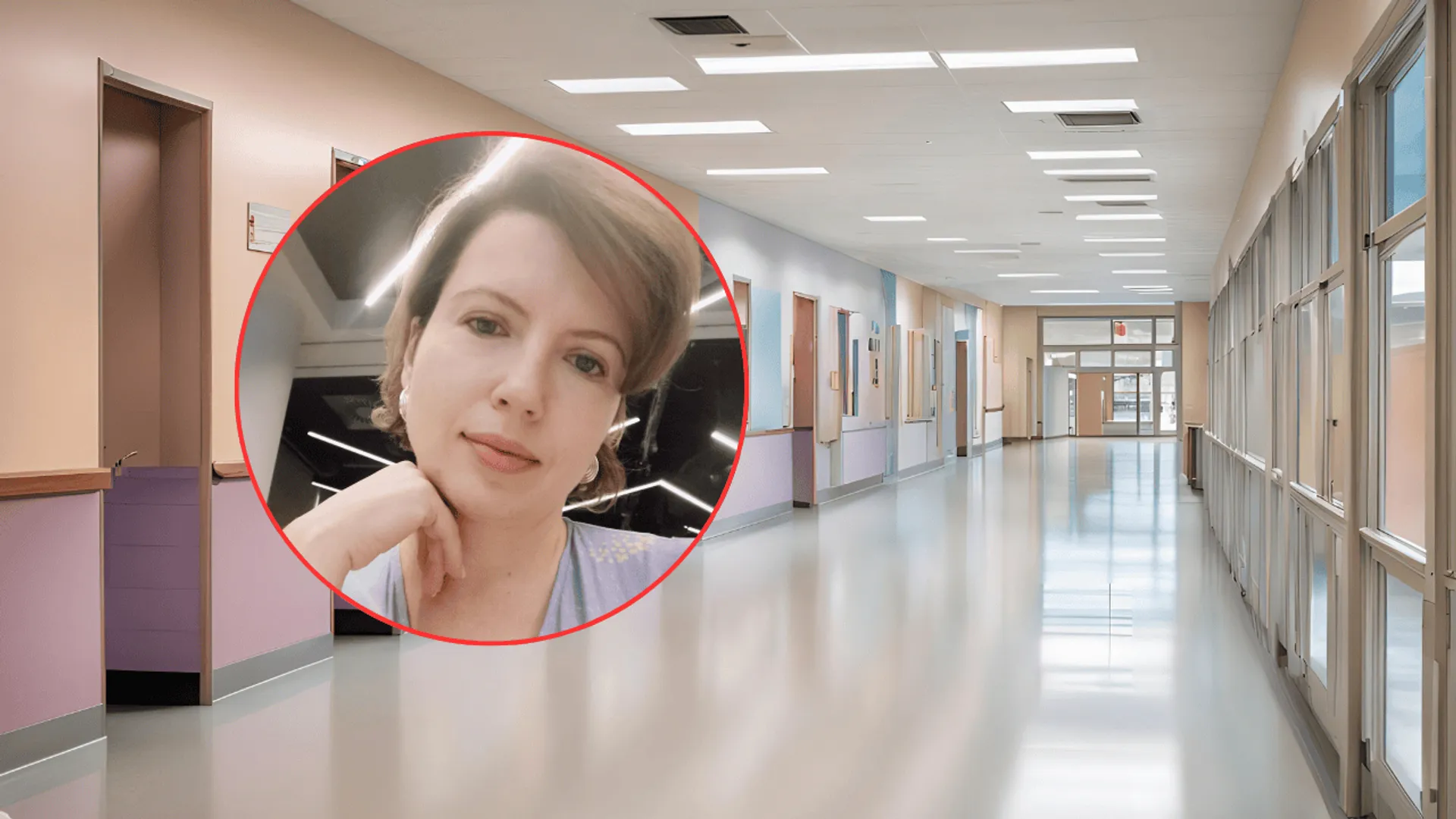Ukryte funkcje w Windows 10

Tryb Boga
Zapewne o tym nie wiedzieliście, ale w Windows 10 jest pewna ukryta funkcja o nazwie God Mode. Brzmi ciekawie prawda? Dzięki niej będziecie mieć dostęp do najważniejszych funkcji konfiguracji ustawień systemowych w jednym folderze. Jak to zrobić?
Musimy utworzyć sobie nowy folder i nadać mu taką oto nazwę GodMode.{ED7BA470-8E54-465E-825C-99712043E01C}
Następnie należy zapisać folder i go uruchomić.
W taki sposób otrzymaliśmy dostęp do ogromnej ilości funkcji, możecie tu chociażby zmienić ustawienia zasilania, tworzyć i formatować partycje, dostosowywać wygląd Windowsa czy konfigurować mikrofon.
Ciemny motyw
Jeśli znudził się Wam już standardowy motyw Windowsa, albo najzwyczajniej w świecie męczą was jasne kolory, to mamy świetne wieści. W każdym momencie możecie zmienić tryb systemu na ciemny oraz według waszych preferencji dostosować kolory. Wystarczy wejść w ustawieniach do zakładki personalizacja gdzie ukaże się Wam cała paleta dostępnych kolorów. W zakładce kolory możecie natomiast przełączyć system na ciemny tryb.
Xbox Game Bar
Jeśli jesteście graczami i macie system Windows 10, to mamy dobre wieści. W systemie zaimplementowano niepozorną, ale bardzo przydatną aplikację o nazwie Xbox Game Bar. Dzięki niej możecie chociażby szybko sprawdzić wydajność waszych podzespołów, zużycie pamięci, czy procesora.
Aplikacja umożliwia również nagrywanie rozgrywki i klipów z gry. Aby włączyć Xbox Game Bar, wystarczy włączyć skrót klawiszowy Widnows + G. W celu rozpoczęcia lub zakończenia nagrywania obrazu wystarczy wcisnąć Windows + alt + R, aby uzyskać klip ostatnich 30 sekund naszej aktywności wystarczy natomiast wcisnąć Windows + alt + G.
Wstrzymanie aktualizacji Windows
Aktualizacje Windows wprowadzają wiele nowych i przydatnych funkcji, często poprawiają też funkcjonowanie systemu czy aplikacji. Czasami jednak zdarza się, że nowa wersja systemu nie jest stabilna i doprowadza do pojawiania się błędów.
Jeśli nie chcecie ryzykować pobierania takiej aktualizacji to możecie zapauzować automatyczny download łatek w ustawieniach. Wystarczy wejść w ustawienia, przejść do zakładki aktualizacje i zabezpieczenia, a następnie włączyć Windows Update. Tutaj też możecie zapauzować pobieranie i instalowanie aktualizacji.
Slider do wyłączania Windows
Teraz czas na funkcje, która nie jest szczególnie przydatna, ale bardzo efektowna. Stworzymy slider za pomocą, którego będziemy mogli szybko wyłączyć system jednym przesunięciem. Wystarczy utworzyć na pulpicie nowy skrót a w zakładce lokalizacja wpisać SlideToShutDown.
Następnie musimy nadać plikowi dowolną nazwę. Teraz włączamy właściwości skrótu i przypisujemy skrót klawiszowy, który uruchomi plik bez włączania go myszką. W naszym wypadku użyliśmy alt + ctrl + End. Następnie włączamy skrót i to tyle, mamy nowy slider do wyłączania systemu.